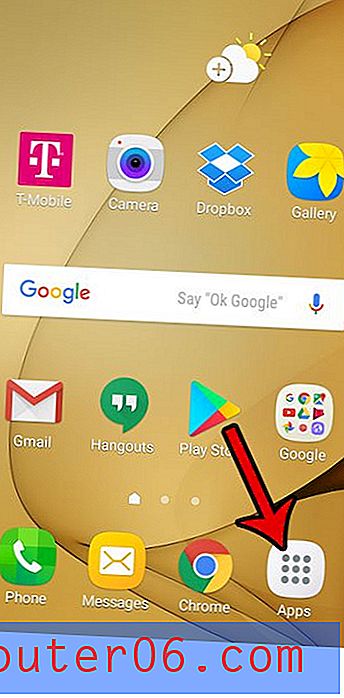So wechseln Sie in Yahoo Mail zwischen dem Voll- und dem Basismodus
Haben Sie jemals versucht, eine Einstellung in Yahoo Mail zu ändern, nur um festzustellen, dass die Anweisungen nicht korrekt zu sein scheinen? Dies liegt häufig daran, dass Yahoo Mail tatsächlich zwei verschiedene „Modi“ hat. Ein Modus ist der aktuelle Modus mit allen Funktionen, der andere ist ein grundlegenderer Modus.
Viele der Dinge, die Sie im Modus "Vollständig" ausführen können, sind im Basismodus nicht möglich, aber langjährige Benutzer von Yahoo Mail können möglicherweise bequemer im Basismodus navigieren, da er der klassischen Yahoo Mail-Anwendung ähnlicher ist. In unserem folgenden Tutorial erfahren Sie, wie Sie zwischen diesen Modi wechseln, damit Sie die von Ihnen bevorzugte Option verwenden können.
So wechseln Sie in Yahoo Mail vom voll ausgestatteten Modus zu Basic
Die Schritte in diesem Artikel wurden in der Desktop-Version von Google Chrome ausgeführt, funktionieren jedoch auch in anderen Desktop-Webbrowsern. Beachten Sie, dass in diesem Handbuch davon ausgegangen wird, dass Sie derzeit die Vollversion von Yahoo Mail verwenden und in den Basismodus wechseln möchten. Einige Funktionen von Yahoo Mail funktionieren nicht mehr, wenn Sie in diesen Modus wechseln. Die meisten Kernfunktionen des E-Mail-Clients funktionieren jedoch nach diesem Wechsel weiterhin. Wenn Sie feststellen, dass Sie etwas benötigen, das nur im voll ausgestatteten Modus verfügbar ist, können Sie jederzeit zurückschalten.
Schritt 1: Navigieren Sie zu https://mail.yahoo.com/ und melden Sie sich bei dem Yahoo-Konto an, für das Sie vom voll ausgestatteten in den Basismodus wechseln möchten.
Schritt 2: Klicken Sie auf das Zahnradsymbol in der oberen rechten Ecke des Fensters und wählen Sie dann die Option Einstellungen .

Schritt 3: Scrollen Sie zum Abschnitt Mail-Version des Menüs, wählen Sie die Option Basic und klicken Sie auf die Schaltfläche Speichern, um die Änderung zu übernehmen. Beachten Sie, dass Ihr Posteingang aktualisiert wird, um den neuen Anzeigemodus zu berücksichtigen.
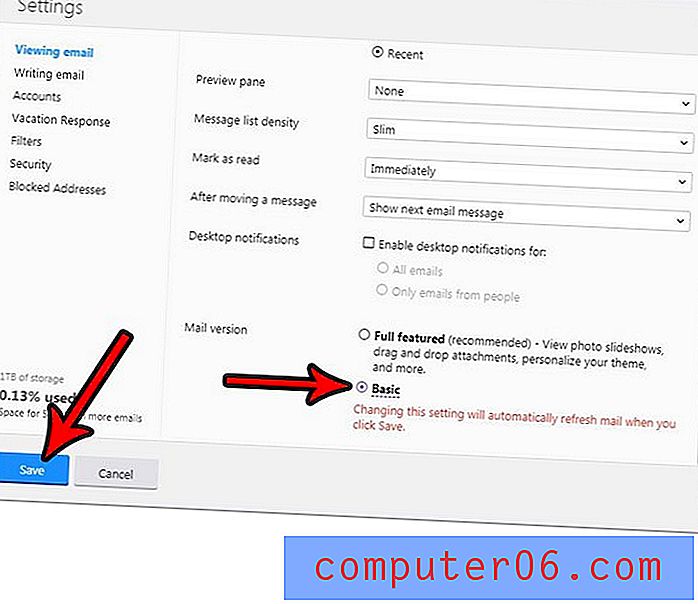
So wechseln Sie in Yahoo Mail vom einfachen zum voll ausgestatteten Modus
Wenn Sie die Änderung vorgenommen haben und festgestellt haben, dass Ihnen der Basismodus nicht gefällt, oder wenn Sie sich bereits im Basismodus befanden und die Option "Vollständig" ausprobieren möchten, können Sie die folgenden Schritte ausführen.
Schritt 1: Melden Sie sich unter https://mail.yahoo.com/ in Ihrem Yahoo Mail-Konto an.
Schritt 2: Klicken Sie oben rechts im Fenster auf den Link Zur neuesten Yahoo Mail wechseln .
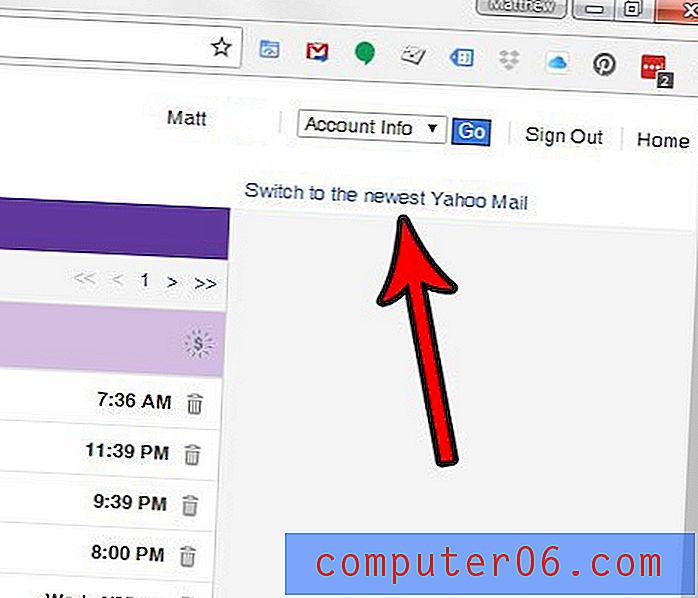
Beachten Sie, dass dies keinen Einfluss darauf hat, wie andere Mail-Anwendungen, z. B. die auf Ihrem Smartphone oder Outlook, Ihre Mail verarbeiten.